AURA Creator是一款与众不同的鼠标键盘灯光编辑应用。其主要功能是帮助用户创建各种灯光效果配置文件,让用户可以自由设置灯光效果。该软件支持许多型号的华硕电脑和外围设备,该软件具有非常丰富的功能,为用户提供了多种自定义选项,使用起来也非常方便,是大家设置华硕灯光效果的好助手。另外该软件支持多层编辑操作,功能丰富。如果在灯光效果配置文件中创建了多个层,但没有所有配对的设备,或者设备类型匹配但型号不同,键盘a在灯光效果配置文件中,但键盘B已连接,您仍然可以导入灯光效果配置文件,并重新选择设备的灯光区域以与现有图层相对应,整体来说还是非常实用的。本次小编给大家带来的是AURA Creator官方版,小编还给大家带来了详细的安装教程。所以感兴趣的小伙伴们千万不要错过了哦,快来本站下载体验一下吧。

检查 Windows 版本
请检查台式电脑 或笔记本电脑的 Windows 版本,确认系统与该软件兼容 - Windows 10(RS3 以上)
通过 Armoury Crate & 该软件安装程序安装该软件
推荐您先安装 Armoury Crate 再使用该软件获得完整的使用体验,以及取得更多功能,包含Sync、装置设定、ASUS 帐户管理及其他最新 ASUS 服务。您也可以单独使用该软件r。
请遵照以下的步骤下载该软件及 Armoury Crate:
1.前往该软件网站,按一下「下载 (DOWNLOAD)」按钮。
2.解压缩「ArmouryCrateInstallTool.zip」,双击「ArmouryCrateInstaller.exe」开始进行安装。
3.选择单独安装软件(该软件或是 Armoury Crate),或是同时安装两者,按下「开始」按钮执行安装流程。

已安装 Armoury Crate 的使用者
若要卸载该软件,但是要保留可用来设定装置、AURA Sync 及其他 ASUS 服务的 Armoury Crate,请遵照下列步骤进行操作:
1.在桌面上,单击「Windows」按钮前往Windows系统的「设置」 。
2.前往「应用程序」,搜索「该软件」进行卸载操作。
未安装 Armoury Crate 的使用者
若您没有 Armoury Crate 且要卸载所有与该软件有关的应用程序及服务,请遵照下列步骤进行操作:
1.前往 Armoury Crate 支援网站。
2.找到「驱动程式与工具程式」,选择作业系统为「Windows 10 64-bit」,下载「Armoury Crate Uninstall Tool」。
3.解压缩「Armoury_Crate_Uninstall_Tool.zip」,双击「Armoury Crate Uninstall Tool.exe」开始执行解除安装流程。
4.重启系统以完成卸载流程。
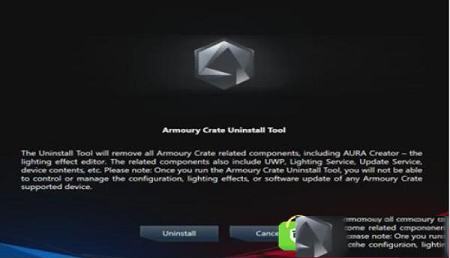
故障排除
我无法使用该软件,该软件显示服务异常
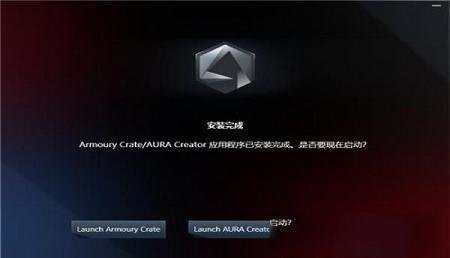
请遵照下列步骤进行故障排除。
1.重新启动系统,确认服务是否恢复运行。
2.从该软件网站下载安装程序。
3.在「该软件Installer.zip」上按鼠标右键,选择「全部解压缩」。
4.在「ArmouryCrateInstaller.exe」文件上双击鼠标左键,选择安装该软件后将自动完成重新安装流程。
在该软件中找不到我的装置
请遵照下列步骤进行故障排除:
1.请确认该软件网站的该软件兼容清单中包含有您使用的装置。
2.重新检查并确认装置已连接到台式电脑 或笔记本电脑。
3.在该软件设定中,检查是否有装置必要更新文件需要更新
4.在「可用装置」中同步装置,随后该装置会显示在装置显示区内。
创建灯效配置文件
如需创建简单的灯效配置文件,请参考首次启动该软件显示的使用教学的步骤。如需重新观看使用教学,您可以随时通过说明 > 使用教学重新观看(请参阅以下屏幕截图)。
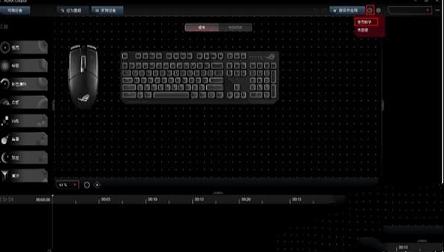
使用快捷键进行快速编辑
该软件支持多个常用快捷键,以方便您快速创建灯效配置文件,例如:Ctrl + C、Ctrl + V 可复制/粘贴灯效砖,Ctrl + 鼠标滚轮可放大/缩小装置显示区。关于快捷键支持清单,请参阅说明 > 快捷键。
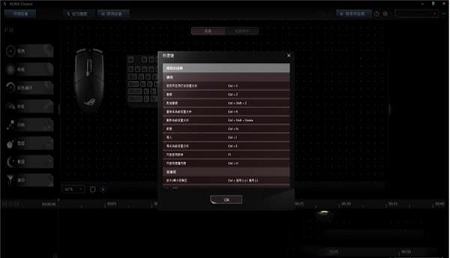
分享灯效配置文件
如需分享您自创的灯效配置文件,请遵照下列步骤进行操作:
1. 完成编辑后,单击选项 > 导出,导出当前的灯效配置文件。
2. 您可以利用包括电子邮件或 USB 在内的任一方法发送灯效配置文件。
3. 如需导入灯效配置文件,请在该软件中单击选项 >导入。
4. 完成导入程序后,即可选择导入的灯效配置文件以及通过该软件进行应用或编辑。
是否能将灯效配置文件应用到特定装置?
即使您使用的台式电脑 或笔记本电脑未连接至灯效配置文件中所有列出的装置,您仍可将灯效配置文件局部应用至已连接的装置。
是否能将灯效配置文件应用到不同装置上?
该软件支持功能丰富的多图层编辑操作。若您的灯效配置文件已创建多个图层,但您没有所有配对的装置,或是装置类型相符但型号不同(例如:灯效配置文件中有键盘 A,但连接的是键盘 B),您仍可导入灯效配置文件并重新选择装置灯区,对应至现有的图层。
通过 Armoury Crate >该软件快速应用灯效配置文件
已保存的该软件灯效配置文件会自动列出在该软件>中,并将列为高级灯效。应用高级灯效时,配置文件会应用至属于该灯效配置文件且已选取的同步装置。
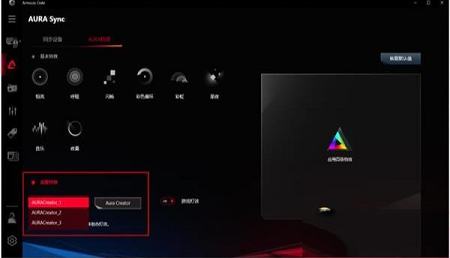
全新讯号同步灯效 – 音乐
使用AURA Creator的新灯效 “讯号同步 – 音乐”,您可轻松地通过所选该软件兼容设备的LED指示灯体现音频输出声效。
如何添加音乐灯效?
如需添加一个音乐灯效,请遵照以下步骤进行操作:
1. 选择装置灯效区,并建立一个新图层用于所选区域。
2. 将左手侧灯效区中的“音乐”灯效砖拖放至图层轨。
3. 调整右手侧面板内的灯效参数,以匹配您的偏好要求。
4. 点击“播放”或“保存并应用”显示灯效。
为何在播放音乐时无法正常显示音乐灯效?
请检查是否已将播放装置选取到具有“音乐”灯效的图层。若您曾拔除已选取的装置,请记得重新选择播放设备并再次应用该属性。

系统音量调整后,灯效未随之变化
根据播放设备类型,软件获取系统音量变化的能力有所差异。建议您通过媒体播放器更改音频音量,以体现灯光效果。此外,您还可以通过调节敏感度增加或减少灯效。
全新讯号同步灯效 – 同步辨色
使用该软件的新灯效 “讯号同步 – 同步辨色”,您可轻松地通过所选该软件兼容设备的LED指示灯体现屏幕色彩效果。
如何使“同步辨色”奏效?
该软件将从所选区域获取一个色彩作为“同步辨色”- 您可选择平均色彩或该区域最显眼的色彩,并显示在设备上。
如何添加同步辨色灯效?
如需添加一个同步辨色灯效,请按以下步骤操作:
1. 选择装置灯效区,并选择一个新图层用于所选区域。
2. 将左手侧灯效区中的“同步辨色”灯效砖拖放至图层轨。
3. 按下键盘 “PrtSc” 键获取截屏。
4. 将截屏加载到该软件
5. 拖选您需要获得“同步辨色”的区域,并点击“保存”按钮完成定制检测区域。
备注:应确保所选区域和截屏正确对应(屏幕内)。否则设备将始终显示黑色。若您从外部屏幕选择区域,且屏幕已从台式机或笔记本电脑拔出,请在应用具有“同步辨色”的灯效属性前,重新选择定制的区域。
6. 点击“播放”或“保存并应用”以显示灯效。
所有该软件兼容型号
TUF Gaming 及 PRIME 主板
所有该软件兼容型号
ROG 电 竞笔记本电脑
ROG STRIX SCAR III G531
ROG STRIX HERO III G531
ROG STRIX SCAR III G731
ROG STRIX HERO III G731
ROG ZEPHYRUS S GX502
ROG ZEPHYRUS M GU502
ROG Strix SCAR II(不含 GL504GM/GL504GS)
ROG G703
ROG ZEPHYRUS S GX701
ROG ZEPHYRUS S GX531
ROG Zephyrus S15 GX502
ROG Zephyrus M15 GU502
ROG Zephyrus S17 GX701
ROG Zephyrus Duo 15 GX550
ROG Strix SCAR 15 G532
ROG Strix G15 G512
ROG Strix G17 G712
ROG Strix SCAR 17 G732
ROG Mothership GZ700
ROG 电 竞台式电脑
GA15
GA35
GT15
GT35
外设:
键盘:
ROG Claymore
ROG Strix Flare
ROG Strix Flare COD
ROG Strix Flare PNK LTD
ROG Strix Scope
ROG Strix Scope TKL
ROG Strix Scope TKL Electro Punk
ROG Strix Scope TKL GUNDAM LTD
ROG Strix Scope RX
ROG Falchion
TUF Gaming K1
TUF Gaming K3
TUF Gaming K5
TUF Gaming K7
鼠标:
ROG Strix Evolve
ROG Gladius II
ROG Strix Impact
ROG Pugio
ROG Gladius II Origin
ROG Gladius II Origin COD
ROG Gladius II Origin PNK LTD
ROG Gladius II Wireless
ROG Gladius II Core
ROG Chakram
ROG Chakram Core
ROG Pugio II
ROG Strix Impact II
ROG Strix Impact II Electro Punk
ROG Strix Impact II GUNDAM LTD
ROG Strix Impact II Wireless
ROG Spatha
ROG Keris Wireless
TUF Gaming M3
TUF Gaming M5
鼠标垫:
ROG Balteus Qi
ROG Balteus
耳机:
ROG Strix Fusion 500
ROG Strix Fusion 700
ROG Delta
ROG Delta S
ROG Delta GUNDAM LTD
ROG Cetra RGB
ROG Theta 7.1
耳机支架:
ROG Throne Qi
ROG Throne Qi GUNDAM LTD
ROG Throne
CPU 水冷散热器
ROG RYUJIN 360
ROG RYUJIN 240
ROG RYUO 240
ROG RYUO 120
ROG STRIX LC 360/ ROG STRIX LC 360 RGB
ROG STRIX LC 240/ ROG STRIX LC 240 RGB
ROG STRIX LC 120/ ROG STRIX LC 120 RGB
显卡
GUNDAM-ROG-RTX3080
ROG-STRIX-RTX2080TI
ROG-STRIX-RTX2080
ROG-STRIX-RTX2070
ROG-STRIX-RTX2070S
ROG-STRIX-RTX2060
ROG-STRIX-RTX2060S
ROG-STRIX-RX5700
ROG-STRIX-RX5700XT
ROG-STRIX-GTX1660TI
ROG-STRIX-GTX1660S
ROG-STRIX-GTX1650S
ROG-STRIX-GTX1650
存储装置
ASUS FX
ROG STRIX ARION
合作伙伴装置
机壳
LED 灯带
散热器
RGB 配件
电源


安装教程
如何安装 AURA Creator?检查 Windows 版本
请检查台式电脑 或笔记本电脑的 Windows 版本,确认系统与该软件兼容 - Windows 10(RS3 以上)
通过 Armoury Crate & 该软件安装程序安装该软件
推荐您先安装 Armoury Crate 再使用该软件获得完整的使用体验,以及取得更多功能,包含Sync、装置设定、ASUS 帐户管理及其他最新 ASUS 服务。您也可以单独使用该软件r。
请遵照以下的步骤下载该软件及 Armoury Crate:
1.前往该软件网站,按一下「下载 (DOWNLOAD)」按钮。
2.解压缩「ArmouryCrateInstallTool.zip」,双击「ArmouryCrateInstaller.exe」开始进行安装。
3.选择单独安装软件(该软件或是 Armoury Crate),或是同时安装两者,按下「开始」按钮执行安装流程。

已安装 Armoury Crate 的使用者
若要卸载该软件,但是要保留可用来设定装置、AURA Sync 及其他 ASUS 服务的 Armoury Crate,请遵照下列步骤进行操作:
1.在桌面上,单击「Windows」按钮前往Windows系统的「设置」 。
2.前往「应用程序」,搜索「该软件」进行卸载操作。
未安装 Armoury Crate 的使用者
若您没有 Armoury Crate 且要卸载所有与该软件有关的应用程序及服务,请遵照下列步骤进行操作:
1.前往 Armoury Crate 支援网站。
2.找到「驱动程式与工具程式」,选择作业系统为「Windows 10 64-bit」,下载「Armoury Crate Uninstall Tool」。
3.解压缩「Armoury_Crate_Uninstall_Tool.zip」,双击「Armoury Crate Uninstall Tool.exe」开始执行解除安装流程。
4.重启系统以完成卸载流程。
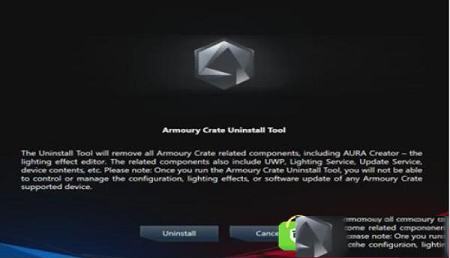
故障排除
我无法使用该软件,该软件显示服务异常
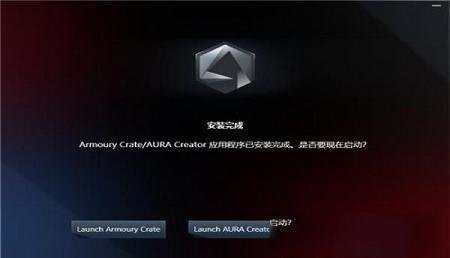
请遵照下列步骤进行故障排除。
1.重新启动系统,确认服务是否恢复运行。
2.从该软件网站下载安装程序。
3.在「该软件Installer.zip」上按鼠标右键,选择「全部解压缩」。
4.在「ArmouryCrateInstaller.exe」文件上双击鼠标左键,选择安装该软件后将自动完成重新安装流程。
在该软件中找不到我的装置
请遵照下列步骤进行故障排除:
1.请确认该软件网站的该软件兼容清单中包含有您使用的装置。
2.重新检查并确认装置已连接到台式电脑 或笔记本电脑。
3.在该软件设定中,检查是否有装置必要更新文件需要更新
4.在「可用装置」中同步装置,随后该装置会显示在装置显示区内。
常见问题
如何使用该软件?创建灯效配置文件
如需创建简单的灯效配置文件,请参考首次启动该软件显示的使用教学的步骤。如需重新观看使用教学,您可以随时通过说明 > 使用教学重新观看(请参阅以下屏幕截图)。
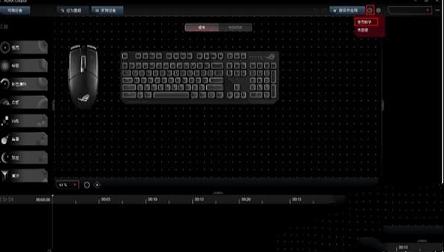
使用快捷键进行快速编辑
该软件支持多个常用快捷键,以方便您快速创建灯效配置文件,例如:Ctrl + C、Ctrl + V 可复制/粘贴灯效砖,Ctrl + 鼠标滚轮可放大/缩小装置显示区。关于快捷键支持清单,请参阅说明 > 快捷键。
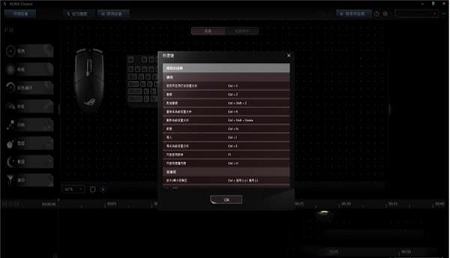
分享灯效配置文件
如需分享您自创的灯效配置文件,请遵照下列步骤进行操作:
1. 完成编辑后,单击选项 > 导出,导出当前的灯效配置文件。
2. 您可以利用包括电子邮件或 USB 在内的任一方法发送灯效配置文件。
3. 如需导入灯效配置文件,请在该软件中单击选项 >导入。
4. 完成导入程序后,即可选择导入的灯效配置文件以及通过该软件进行应用或编辑。
是否能将灯效配置文件应用到特定装置?
即使您使用的台式电脑 或笔记本电脑未连接至灯效配置文件中所有列出的装置,您仍可将灯效配置文件局部应用至已连接的装置。
是否能将灯效配置文件应用到不同装置上?
该软件支持功能丰富的多图层编辑操作。若您的灯效配置文件已创建多个图层,但您没有所有配对的装置,或是装置类型相符但型号不同(例如:灯效配置文件中有键盘 A,但连接的是键盘 B),您仍可导入灯效配置文件并重新选择装置灯区,对应至现有的图层。
通过 Armoury Crate >该软件快速应用灯效配置文件
已保存的该软件灯效配置文件会自动列出在该软件>中,并将列为高级灯效。应用高级灯效时,配置文件会应用至属于该灯效配置文件且已选取的同步装置。
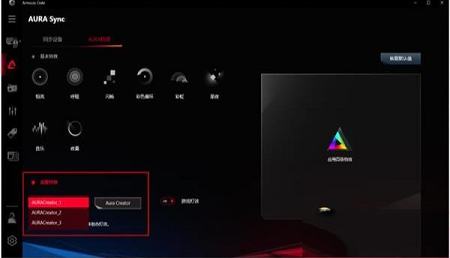
全新讯号同步灯效 – 音乐
使用AURA Creator的新灯效 “讯号同步 – 音乐”,您可轻松地通过所选该软件兼容设备的LED指示灯体现音频输出声效。
如何添加音乐灯效?
如需添加一个音乐灯效,请遵照以下步骤进行操作:
1. 选择装置灯效区,并建立一个新图层用于所选区域。
2. 将左手侧灯效区中的“音乐”灯效砖拖放至图层轨。
3. 调整右手侧面板内的灯效参数,以匹配您的偏好要求。
4. 点击“播放”或“保存并应用”显示灯效。
为何在播放音乐时无法正常显示音乐灯效?
请检查是否已将播放装置选取到具有“音乐”灯效的图层。若您曾拔除已选取的装置,请记得重新选择播放设备并再次应用该属性。

系统音量调整后,灯效未随之变化
根据播放设备类型,软件获取系统音量变化的能力有所差异。建议您通过媒体播放器更改音频音量,以体现灯光效果。此外,您还可以通过调节敏感度增加或减少灯效。
全新讯号同步灯效 – 同步辨色
使用该软件的新灯效 “讯号同步 – 同步辨色”,您可轻松地通过所选该软件兼容设备的LED指示灯体现屏幕色彩效果。
如何使“同步辨色”奏效?
该软件将从所选区域获取一个色彩作为“同步辨色”- 您可选择平均色彩或该区域最显眼的色彩,并显示在设备上。
如何添加同步辨色灯效?
如需添加一个同步辨色灯效,请按以下步骤操作:
1. 选择装置灯效区,并选择一个新图层用于所选区域。
2. 将左手侧灯效区中的“同步辨色”灯效砖拖放至图层轨。
3. 按下键盘 “PrtSc” 键获取截屏。
4. 将截屏加载到该软件
5. 拖选您需要获得“同步辨色”的区域,并点击“保存”按钮完成定制检测区域。
备注:应确保所选区域和截屏正确对应(屏幕内)。否则设备将始终显示黑色。若您从外部屏幕选择区域,且屏幕已从台式机或笔记本电脑拔出,请在应用具有“同步辨色”的灯效属性前,重新选择定制的区域。
6. 点击“播放”或“保存并应用”以显示灯效。
支持产品
ROG 及 ROG STRIX 主板所有该软件兼容型号
TUF Gaming 及 PRIME 主板
所有该软件兼容型号
ROG 电 竞笔记本电脑
ROG STRIX SCAR III G531
ROG STRIX HERO III G531
ROG STRIX SCAR III G731
ROG STRIX HERO III G731
ROG ZEPHYRUS S GX502
ROG ZEPHYRUS M GU502
ROG Strix SCAR II(不含 GL504GM/GL504GS)
ROG G703
ROG ZEPHYRUS S GX701
ROG ZEPHYRUS S GX531
ROG Zephyrus S15 GX502
ROG Zephyrus M15 GU502
ROG Zephyrus S17 GX701
ROG Zephyrus Duo 15 GX550
ROG Strix SCAR 15 G532
ROG Strix G15 G512
ROG Strix G17 G712
ROG Strix SCAR 17 G732
ROG Mothership GZ700
ROG 电 竞台式电脑
GA15
GA35
GT15
GT35
外设:
键盘:
ROG Claymore
ROG Strix Flare
ROG Strix Flare COD
ROG Strix Flare PNK LTD
ROG Strix Scope
ROG Strix Scope TKL
ROG Strix Scope TKL Electro Punk
ROG Strix Scope TKL GUNDAM LTD
ROG Strix Scope RX
ROG Falchion
TUF Gaming K1
TUF Gaming K3
TUF Gaming K5
TUF Gaming K7
鼠标:
ROG Strix Evolve
ROG Gladius II
ROG Strix Impact
ROG Pugio
ROG Gladius II Origin
ROG Gladius II Origin COD
ROG Gladius II Origin PNK LTD
ROG Gladius II Wireless
ROG Gladius II Core
ROG Chakram
ROG Chakram Core
ROG Pugio II
ROG Strix Impact II
ROG Strix Impact II Electro Punk
ROG Strix Impact II GUNDAM LTD
ROG Strix Impact II Wireless
ROG Spatha
ROG Keris Wireless
TUF Gaming M3
TUF Gaming M5
鼠标垫:
ROG Balteus Qi
ROG Balteus
耳机:
ROG Strix Fusion 500
ROG Strix Fusion 700
ROG Delta
ROG Delta S
ROG Delta GUNDAM LTD
ROG Cetra RGB
ROG Theta 7.1
耳机支架:
ROG Throne Qi
ROG Throne Qi GUNDAM LTD
ROG Throne
CPU 水冷散热器
ROG RYUJIN 360
ROG RYUJIN 240
ROG RYUO 240
ROG RYUO 120
ROG STRIX LC 360/ ROG STRIX LC 360 RGB
ROG STRIX LC 240/ ROG STRIX LC 240 RGB
ROG STRIX LC 120/ ROG STRIX LC 120 RGB
显卡
GUNDAM-ROG-RTX3080
ROG-STRIX-RTX2080TI
ROG-STRIX-RTX2080
ROG-STRIX-RTX2070
ROG-STRIX-RTX2070S
ROG-STRIX-RTX2060
ROG-STRIX-RTX2060S
ROG-STRIX-RX5700
ROG-STRIX-RX5700XT
ROG-STRIX-GTX1660TI
ROG-STRIX-GTX1660S
ROG-STRIX-GTX1650S
ROG-STRIX-GTX1650
存储装置
ASUS FX
ROG STRIX ARION
合作伙伴装置
机壳
LED 灯带
散热器
RGB 配件
电源

∨ 展开

 Razer Synapse雷云3v1.0.131.800官方版
Razer Synapse雷云3v1.0.131.800官方版 罗技g502驱动v9.02.65官方版
罗技g502驱动v9.02.65官方版 Specher鼠标连点器v1.0绿色免费版
Specher鼠标连点器v1.0绿色免费版 微软常用运行库合集64位/32位 v2019.04.24
微软常用运行库合集64位/32位 v2019.04.24
 宅宅萝卜BT版植物大战僵尸最新版 V2023 最新免费版
宅宅萝卜BT版植物大战僵尸最新版 V2023 最新免费版
 joytokeyv5.98绿色汉化破解版
joytokeyv5.98绿色汉化破解版
 Trello日程管理日历插件 V2.1.12.1 免费版
Trello日程管理日历插件 V2.1.12.1 免费版
 Photodex Proshow producerv9.0破解版
Photodex Proshow producerv9.0破解版
 Mcoolv3360.0506 极简唯美本地音乐播放器
Mcoolv3360.0506 极简唯美本地音乐播放器
 中望3D2024 64位 官方最新版
中望3D2024 64位 官方最新版
 将军对决修改器万能版 32位/64位 Steam版
将军对决修改器万能版 32位/64位 Steam版
 ShareMousev5.0.36中文破解版
ShareMousev5.0.36中文破解版
 Macro Recorderv5.8.0.0绿色便携破解版(附注册码)
Macro Recorderv5.8.0.0绿色便携破解版(附注册码)
 键盘连点器v5.1免费绿色版
键盘连点器v5.1免费绿色版
 PassMark KeyboardTest(键盘检测工具)v3.1中文破解版
PassMark KeyboardTest(键盘检测工具)v3.1中文破解版
 按键精灵9绿色破解版
按键精灵9绿色破解版
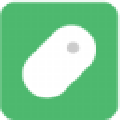 鼠大侠连点器电脑版 V2.6.1.8 官方版
鼠大侠连点器电脑版 V2.6.1.8 官方版